时间:2022-04-12 10:23:01
作者:辰奕
来源:u老九
1. 扫描二维码随时看资讯
2. 请使用手机浏览器访问:
http://m.xitongzhijia.net/article/244087.html
手机查看
评论
剪映电脑版画中画在哪里?剪映电脑版是现在非常多用户都在使用的短视频剪辑工具,而目前剪映电脑版作为电脑端的视频剪辑软件新秀,许多用户依旧不知道怎么使用,今天就为大家讲解一下吧!
剪映电脑版画中画使用方法教程
1、打开电脑版剪映。点击开始创作按钮。
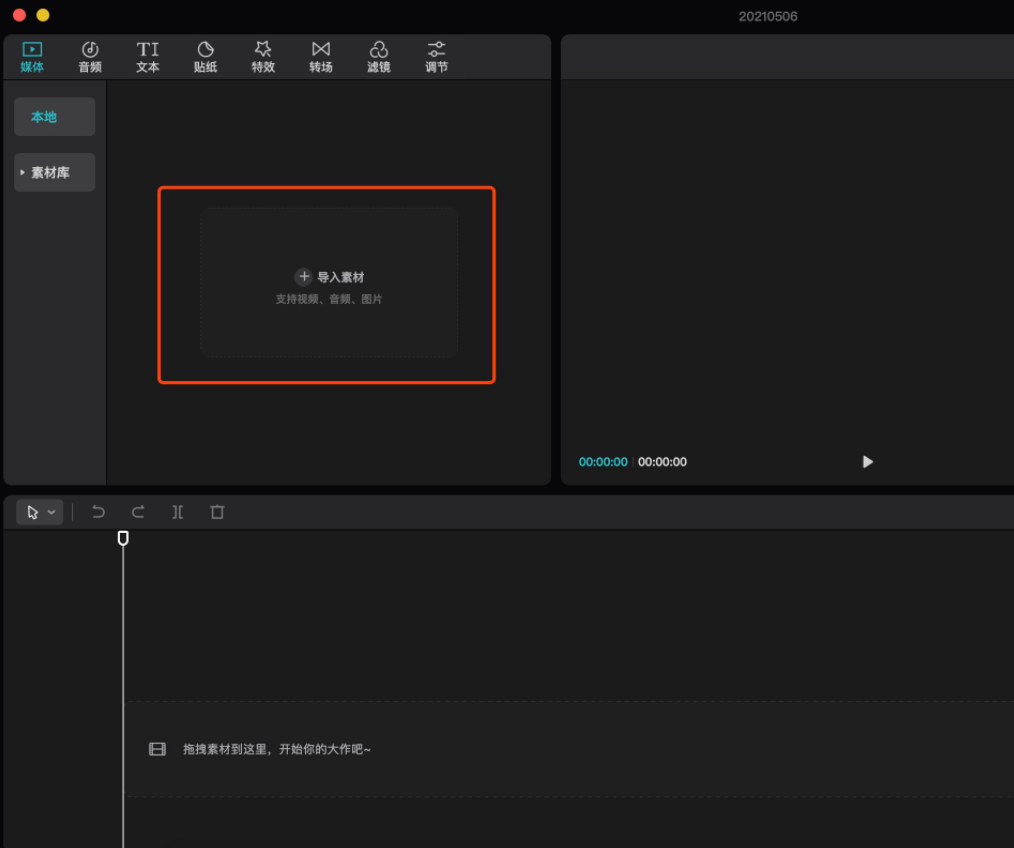
2、点击想要导入视频素材,添加进去要剪辑的视频文件。
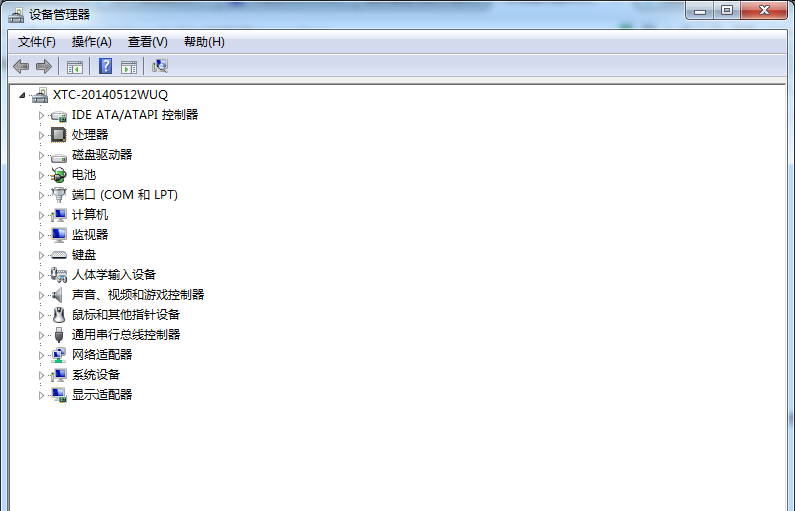
3、然后将文件拖拽到编辑区域。
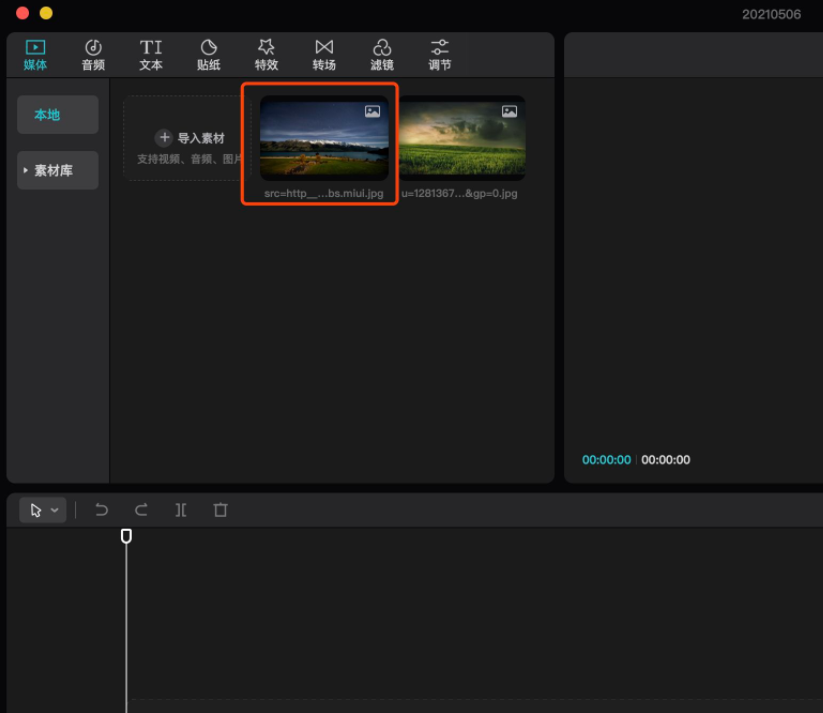
4、剪映电脑专业版没有画中画功能,但是我们可以通过再次添加素材实现画中画功能。
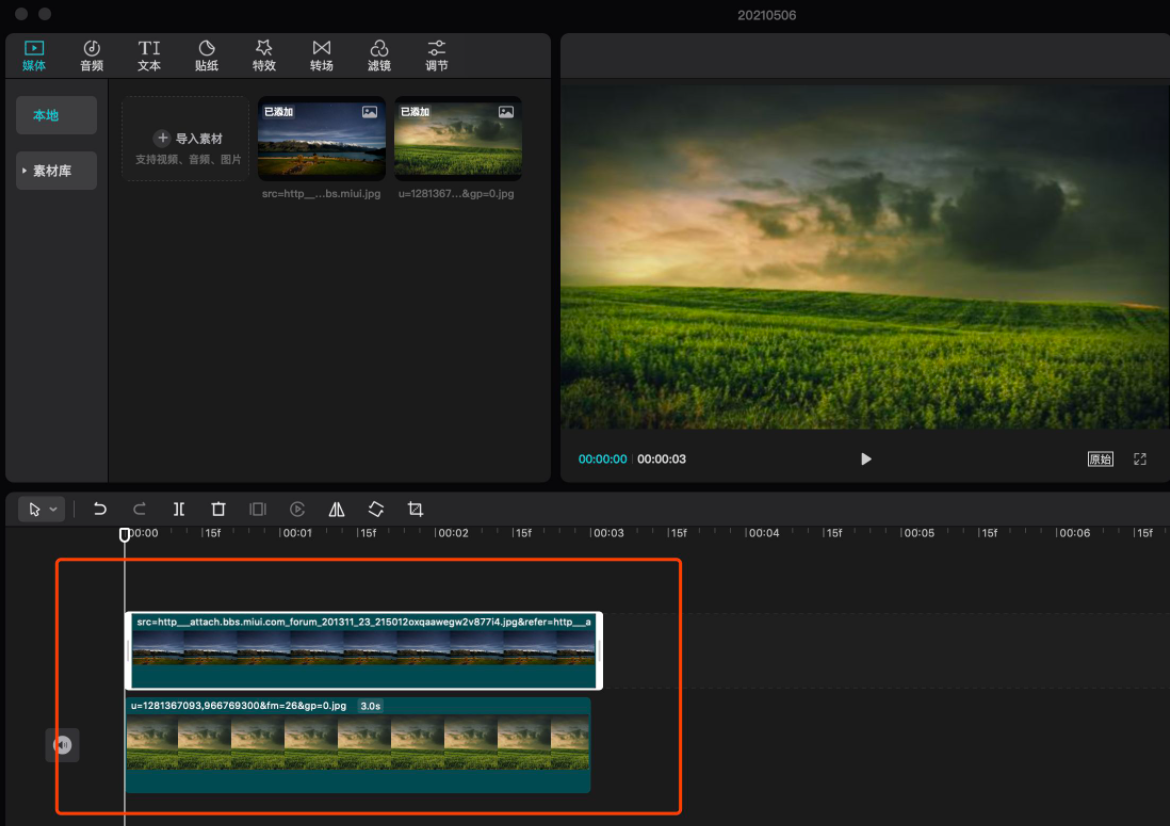
5、同样将新添加的视频文件拖拽至视频编辑轨道。
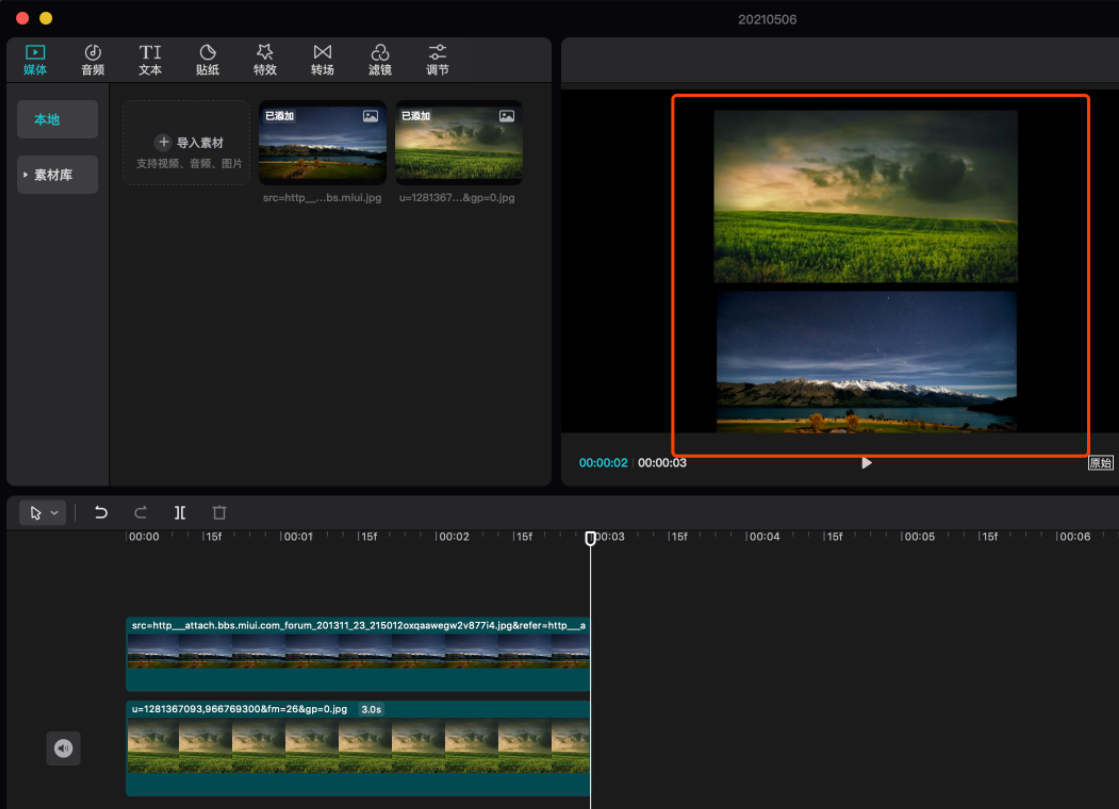
6、这样选中素材文件,调整视频大小即可实现手机剪映画中画功能了。
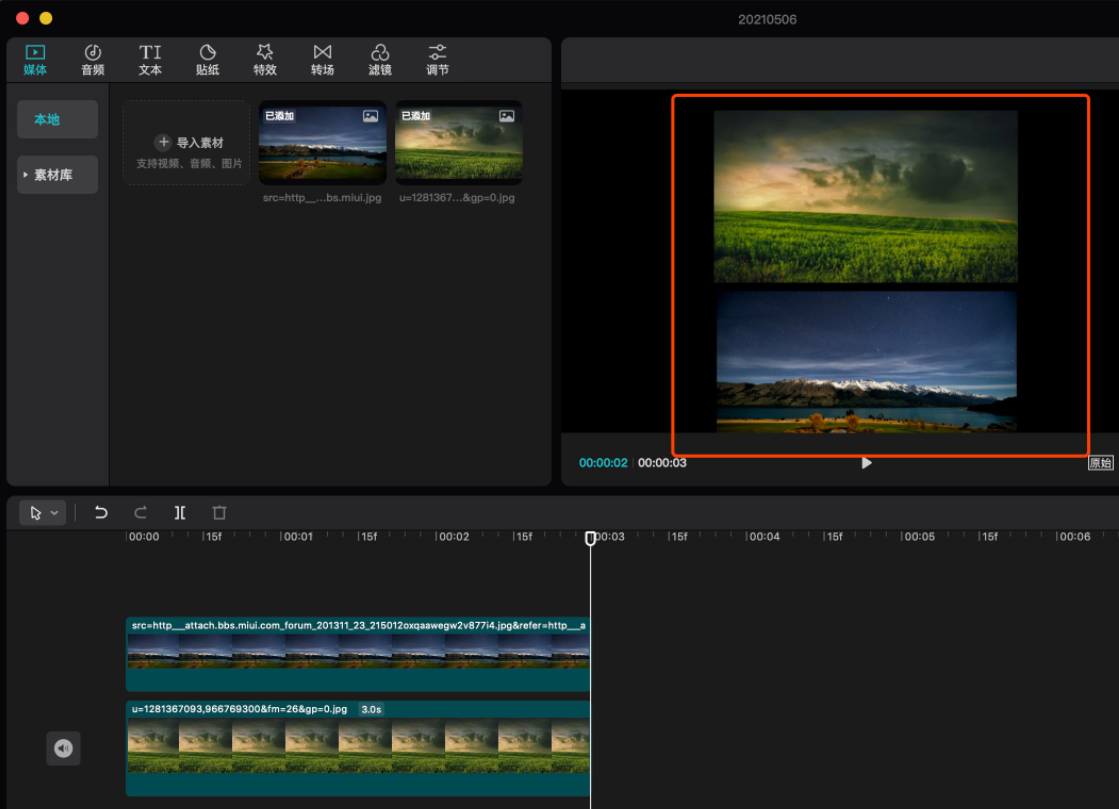
发表评论
共0条
评论就这些咯,让大家也知道你的独特见解
立即评论以上留言仅代表用户个人观点,不代表u老九立场